CAD是一款非常实用的绘图建模软件。软件的应用领域广泛,如建筑、土木工程、电器工程和制造业等,都非常的受欢迎。一些室内家具的设计图,我们也可以使用CAD绘制,但是CAD怎样画出四门推拉衣柜平面图?四门的衣柜更难,下面来示范一下给大家看看如何操作吧!
方法/步骤
第1步
打开AutoCAD 2013软件,点击【图层特性管理器】,点击【新建图层】,将图层命名为:四门推拉衣柜。点击色块,按图示设置一个图层颜色,完成四门推拉衣柜图层的设置(如图所示);
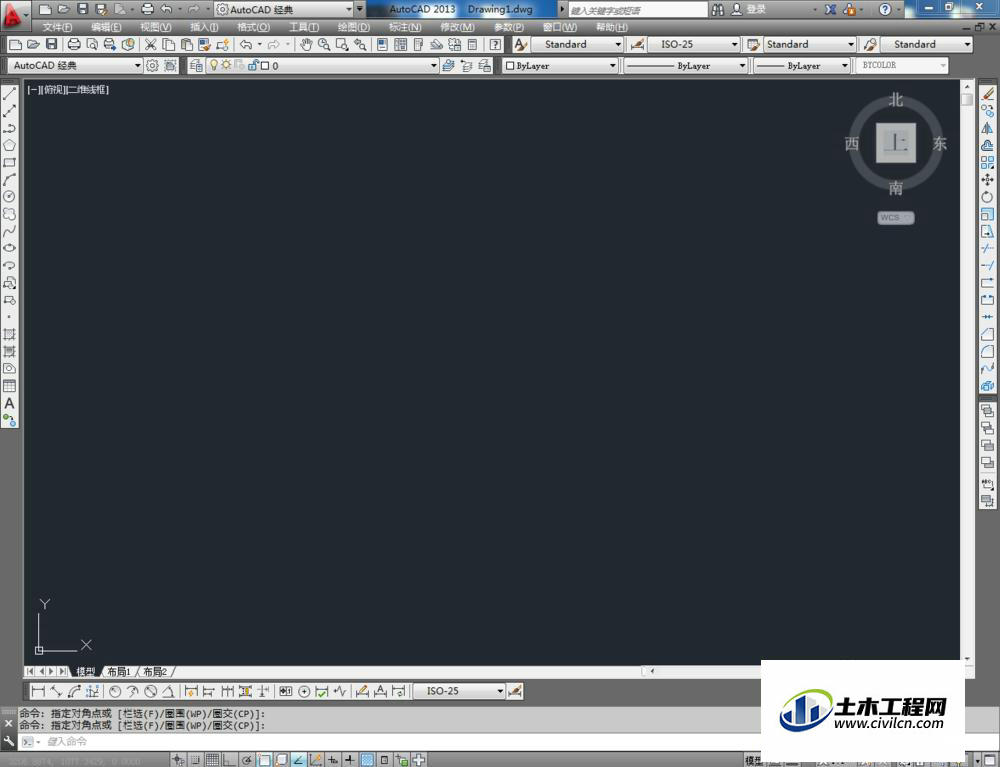
第2步
点击【矩形工具】,按图示在命令栏输入:d并按下空格键,输入长度值:2400并按下空格键,继续输入宽度数值:2400并按下空格键,完成矩形图案的绘制。选中图案,点击右边工具栏中的【分解工具】,将图案炸开(如图所示);
第3步
点击右边工具栏中的【偏移工具】,在命令栏输入偏移数值:80后,对底边进行向上偏移。在命令栏输入偏移数值:50后,对顶边进行向下偏移(如图所示);
第4步
继续点击右边工具栏中的【偏移工具】,在命令栏输入偏移数值:25后,对两侧边进行向内偏移。完成后,点击【修剪】对图示线段进行修剪(如图所示);
第5步
点击【绘图】-【点】-【定数等分】,鼠标点击图示线段,在命令栏中输入:4并按下空格键,将选线平分为四等分。点击【直线工具】在图示位置绘制出三条直线线段和三个推拉指示标。这样我们的四门推拉衣柜平面图便全部制作完成了。
|
|
温馨提示:
以上就是关于“CAD如何制作四门推拉衣柜平面图?”的方法,还不太熟悉的朋友多多练习,关注我们,帮你解决更多难题!
